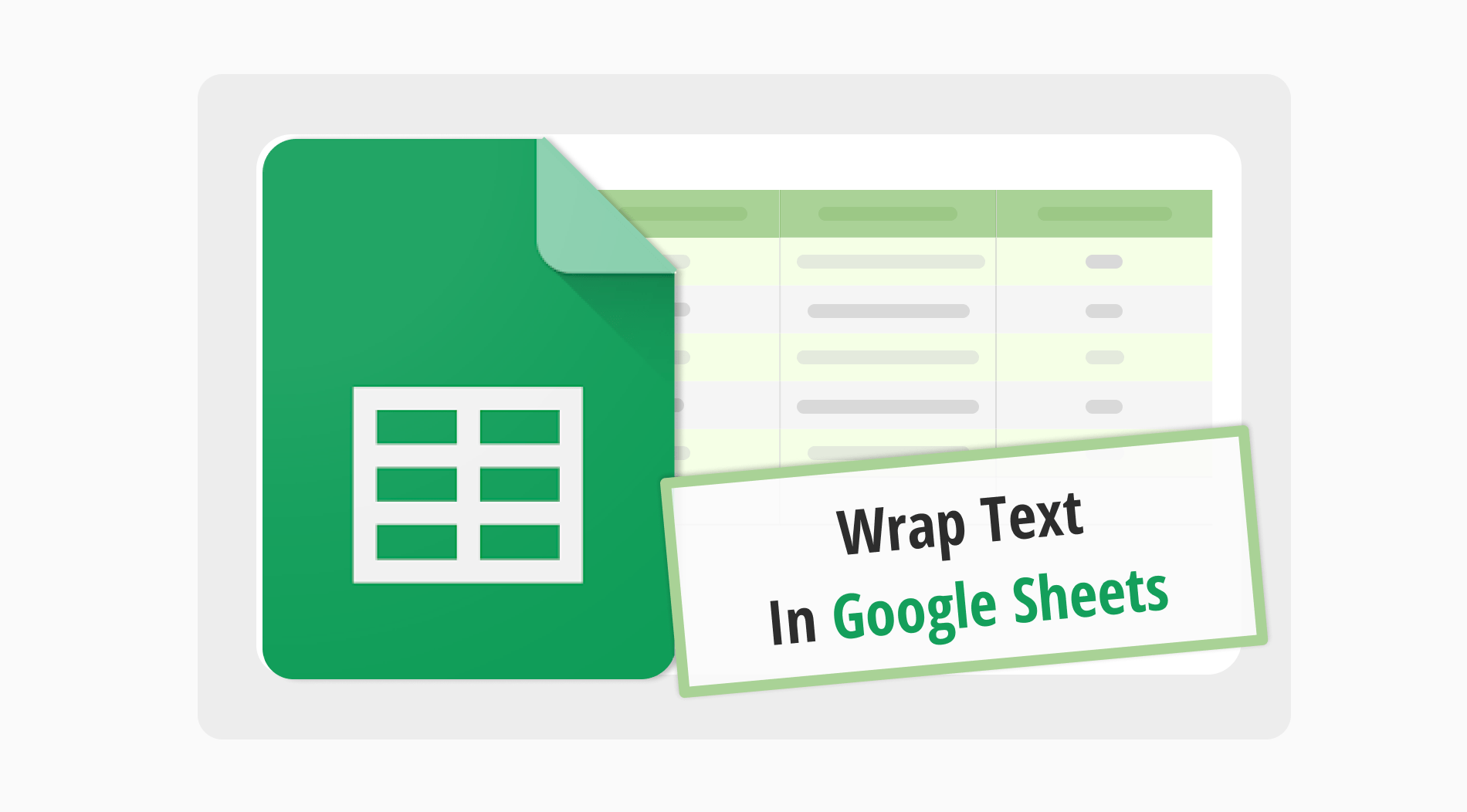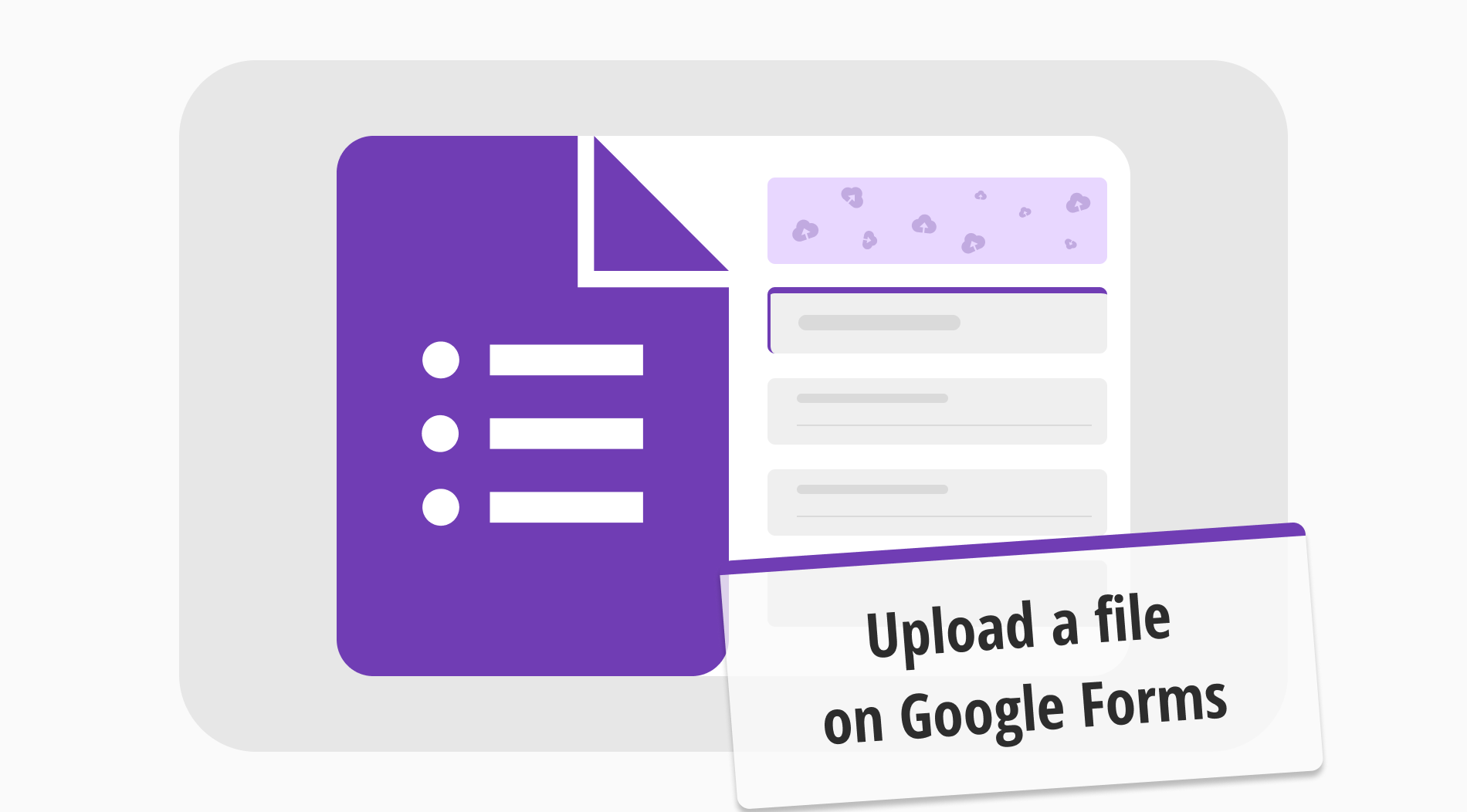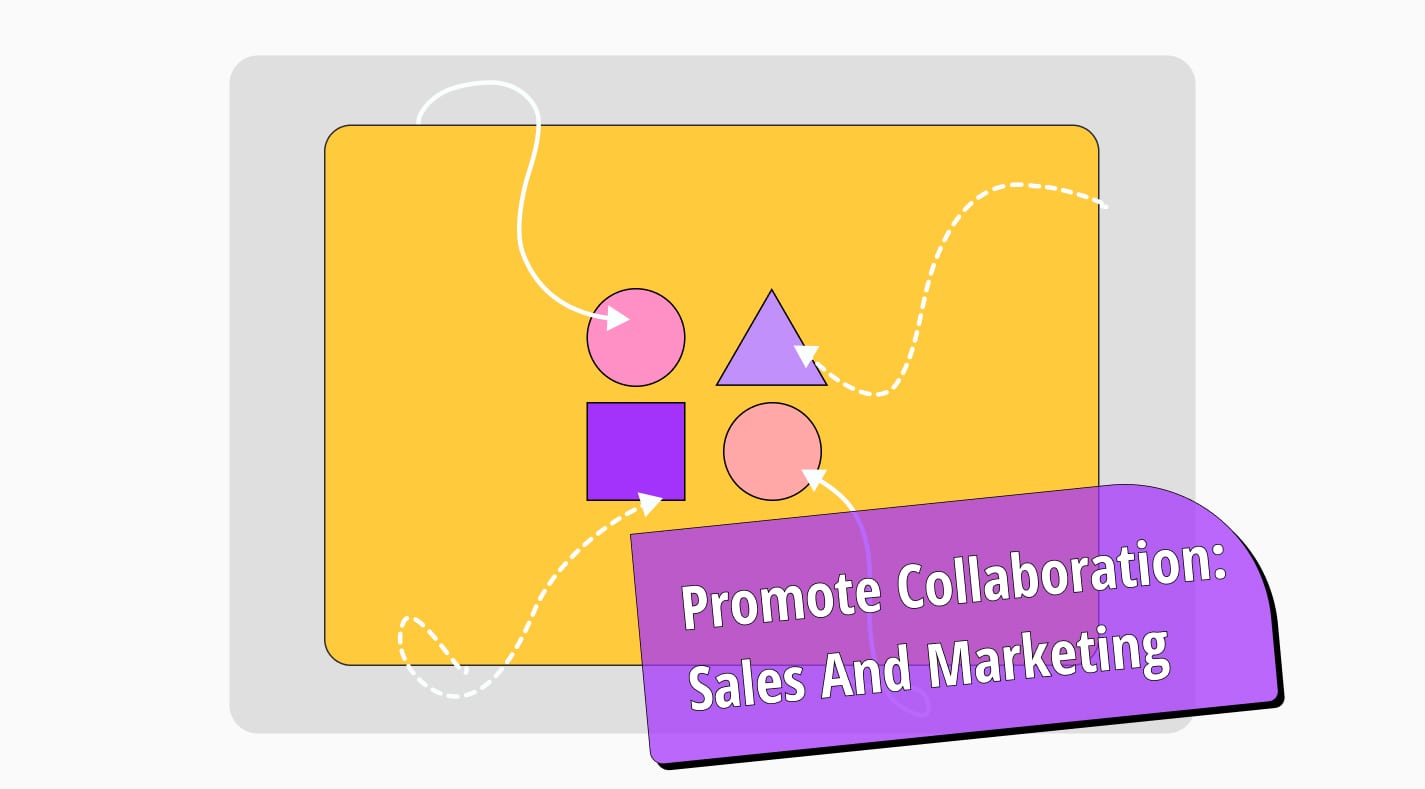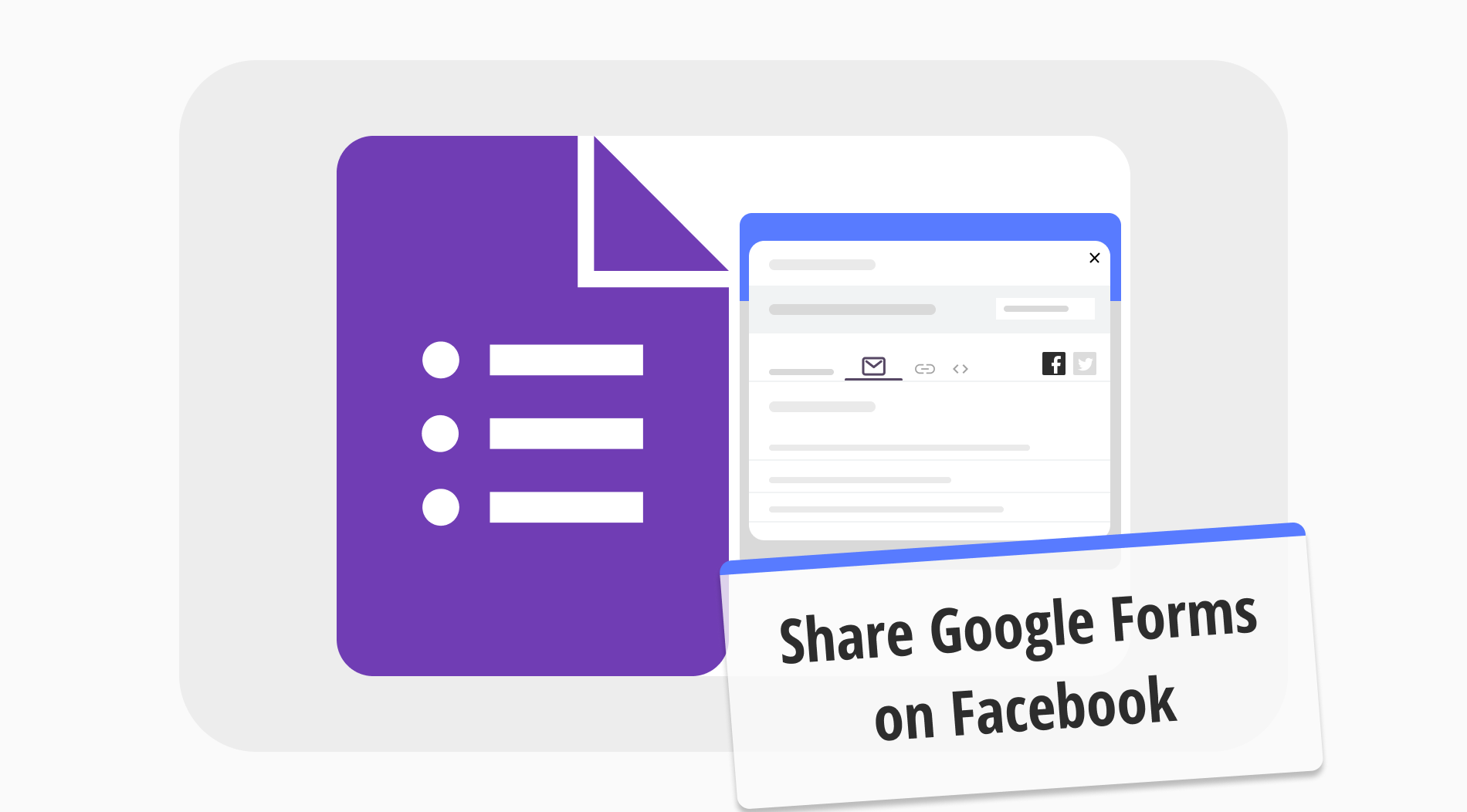
Facebook es la marca original de redes sociales, y las empresas comparten su contenido diariamente, como los formularios que crean en Google Forms. Si vas a compartir algo en las redes sociales, deberías trabajar con una de las plataformas de redes sociales más grandes del mundo. Sin embargo, aunque saber que debes compartir tu formulario de Google en Facebook es esencial, también debes aprender cómo compartir tu formulario.
En este artículo, aprenderás cómo usar Facebook para hacer crecer tu negocio o marca y cómo crear y agregar un formulario de Google a una página de Facebook. Además, también discutiremos una mejor alternativa para crear y compartir formularios: forms.app. Aprenderás cómo hacer un formulario usando forms.app y cómo compartir ese formulario en Facebook.
¿Cómo puede ayudar Facebook con tu negocio?
Hay una razón crucial por la que compartir tu formulario de Google en Facebook es más beneficioso que hacerlo a través de otras marcas de redes sociales: volumen. Debido a su interfaz, Facebook tiene más circulación de anuncios y tasa de interacción que cualquier otra marca de redes sociales.
Además, Facebook sigue siendo la plataforma de redes sociales más utilizada a nivel mundial, con 3.049 mil millones de usuarios mensuales. Aquí hay otras 10 razones importantes por las que Facebook puede ayudar a tu negocio:
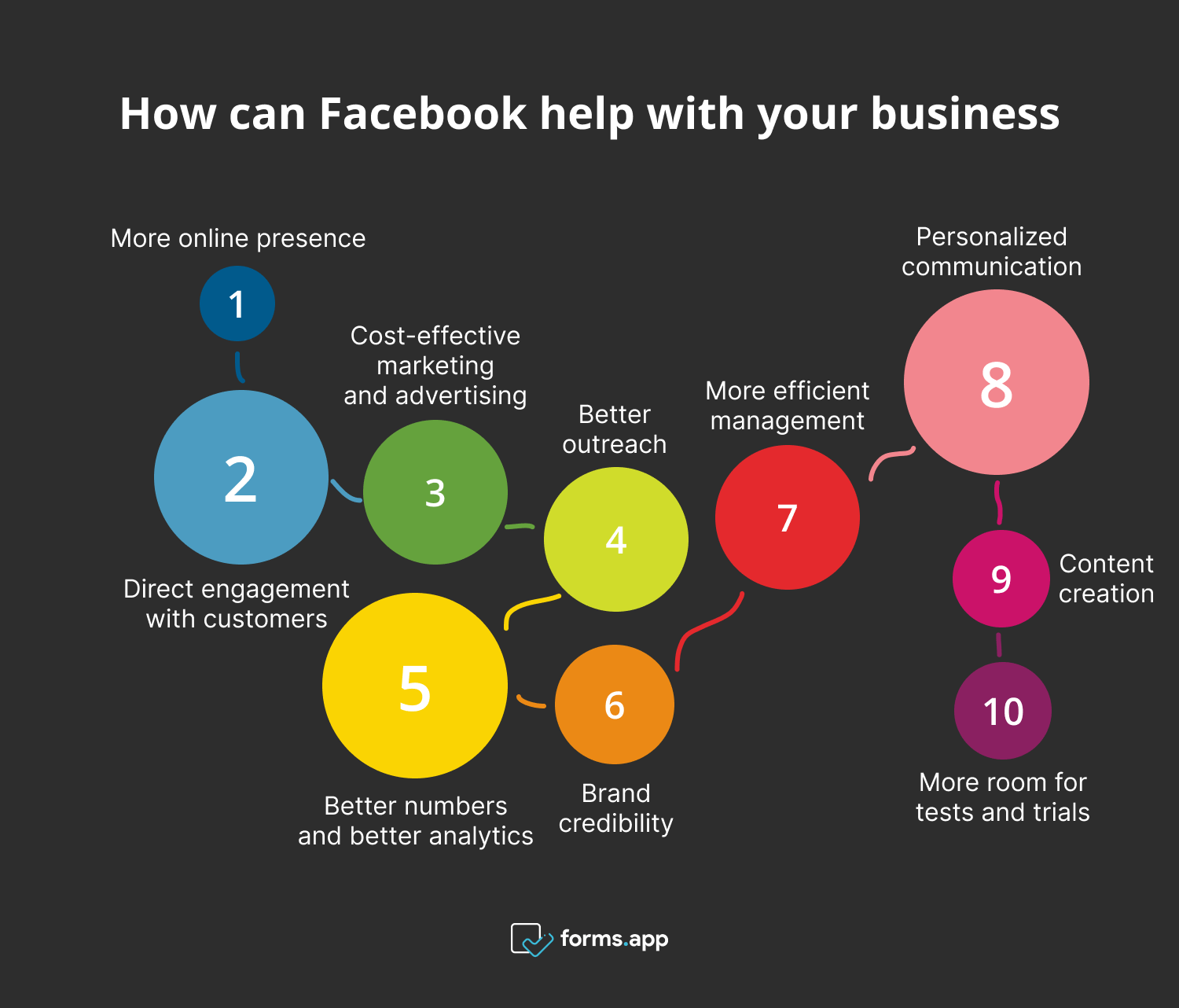
10 razones para usar Facebook para tu negocio
1. Mayor presencia en línea: Una presencia en línea es importante para los negocios de hoy en día. Por lo tanto, construir tu marca usando Facebook te dará más presencia en línea que otras plataformas de redes sociales.
2. Participación directa con los clientes: Crear una página de Facebook para tu negocio también significa que puedes compartir cualquier cosa directamente con tus clientes. Compartir información importante, como un nuevo formulario de Google, directamente con tus clientes te ayuda a eliminar la preocupación de no poder llegar a tu audiencia.
3. Marketing y publicidad rentables: Crear tu página de marca en Facebook también significa que puedes comercializar y promocionar tus productos y servicios sin costos adicionales. Además, también puedes asociarte con Facebook para ejecutar anuncios de Facebook para tu negocio.
4. Mejor alcance: Usar cualquier plataforma de redes sociales, especialmente Facebook, te permite llegar a diferentes bases de clientes de manera más efectiva. Al anunciar tu negocio al asociarte con varias páginas en Facebook, podrás llegar a audiencias a las que nunca podrías llegar por tu cuenta.
5. Mejores números y mejores análisis: A medida que tu página y negocio crecen en Facebook, tendrás acceso a más personas. Por lo tanto, tendrás estadísticas más sólidas en términos de análisis. Por ejemplo, tendrás más solicitantes en el formulario de Google Forms que compartiste para obtener más información.
6. Credibilidad de marca: Aunque se discuten sus efectos, es seguro decir que tener más seguidores y compromiso en las redes sociales es todo en la actualidad. Eso especialmente se aplica a los negocios. Más seguidores en tu página de marca significa una mayor credibilidad, lo que motiva a las personas a interactuar con todo lo que publicas.
7. Gestión más eficiente: Como es una plataforma de redes sociales, puedes configurar y controlar todo sobre tu página de negocio con solo tu teléfono. Esta accesibilidad te da más libertad y elimina la necesidad de estar frente a una computadora o en una oficina.
8. Comunicación personalizada: La función de mensajería en Facebook permite a los clientes comunicarse directamente contigo con sus quejas o ideas. Este alcance te ayuda a incluir a tus clientes en el viaje y compartir sus ideas para fortalecer su conexión con la marca.
9. Creación de contenido: No importa qué tipo de negocio sea, todos crean contenido para sus páginas de redes sociales. Además, aquellos que rompen las barreras y muestran su creatividad obtienen más interacción de todos.
10. Más espacio para pruebas y ensayos: Probar nuevas ideas sobre su negocio es muy conveniente porque compartir y eliminar contenido y obtener comentarios inmediatos con comentarios y me gusta es bastante sencillo. Incluso puede organizar encuestas para obtener información directa de sus seguidores.
Cómo crear un formulario de Google y compartirlo en Facebook
Ahora que ha entendido el valor de usar Facebook para compartir los formularios que crea usando Google Forms, es hora de aprender cómo crear un formulario en Google Forms. Este proceso paso a paso no solo le enseñará cómo hacer un formulario, sino también cómo agregar un formulario de Google a una publicación de Facebook.
1. Comience desde cero o use una plantilla
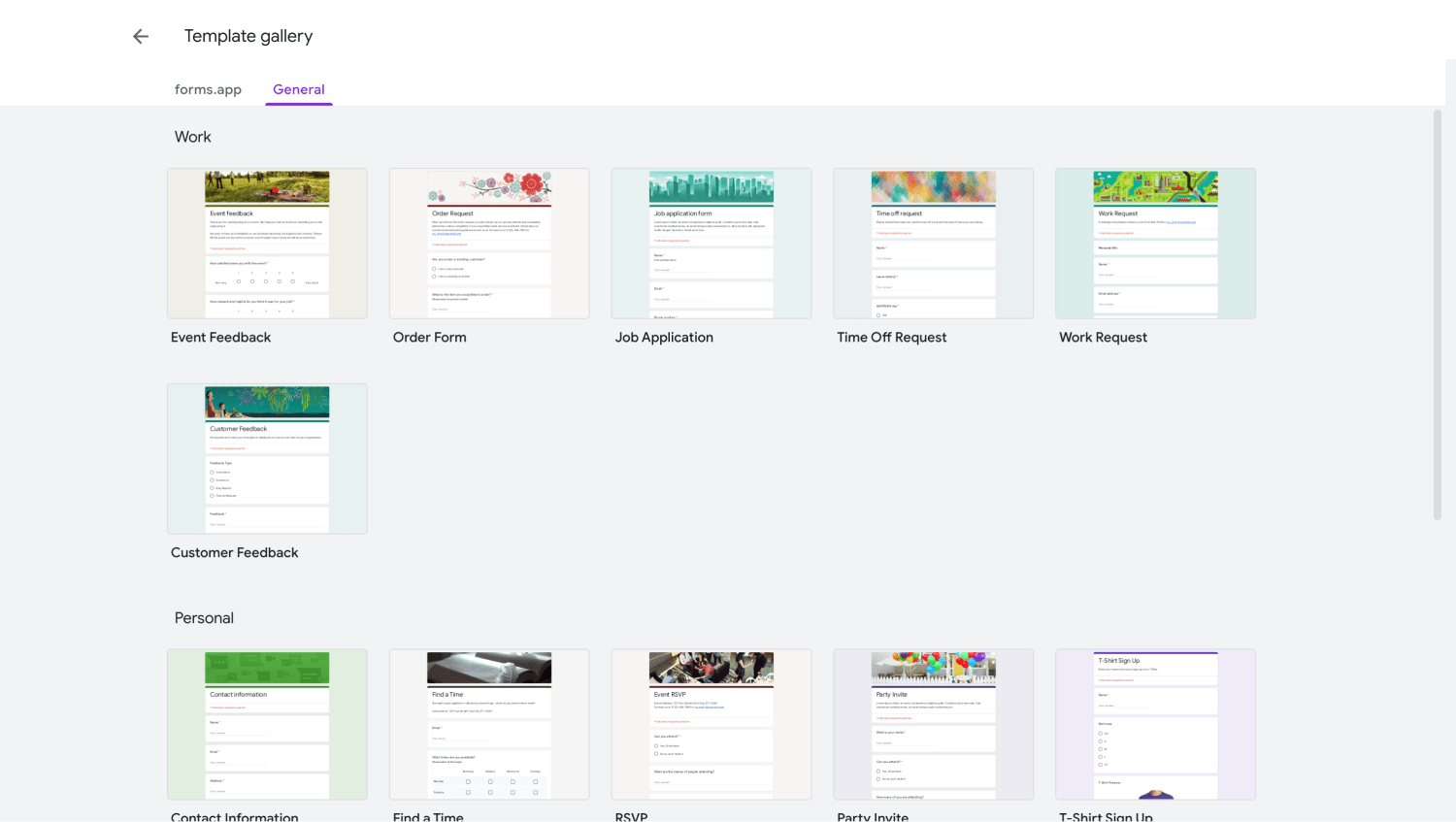
Elija una plantilla o comience desde cero
Si desea crear un formulario en Google Forms, tiene dos opciones: comenzar desde cero o usar una plantilla. Si alguna de las plantillas se adapta a su objetivo actual, puede elegir entre ellas. Sin embargo, si ninguna de las plantillas es lo suficientemente buena, puede comenzar desde cero con un formulario en blanco.
Usar un formulario en blanco significa agregar todo usted mismo, pero tiene más libertad creativa. Elegir una plantilla significa que tendrá una base prehecha y lo único que tiene que hacer es editar. Las personas que tienen más experiencia en hacer formularios generalmente usan formularios en blanco, pero recomendamos optar por plantillas si desea algo rápido y fácil.
2. Agregue sus preguntas
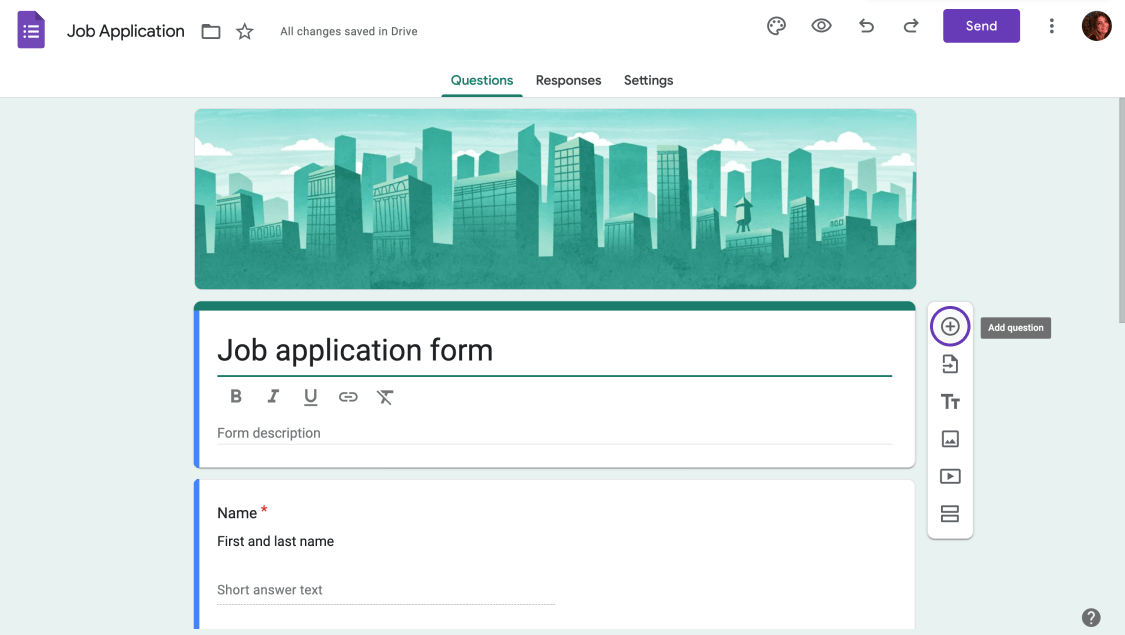
Agregue sus propias preguntas
Después de elegir su punto de partida preferido, puede agregar sus preguntas y respuestas. Como hemos dicho anteriormente, debe hacer todo usted mismo si tiene un formulario en blanco. Afortunadamente, agregar o personalizar preguntas es fácil con Google Forms.
Simplemente haga clic en los seis puntos que aparecen cuando pasa el mouse sobre la pregunta. Desde allí, puede personalizar la pregunta cambiándola, duplicándola o eliminándola.
3. Personalizar su formulario
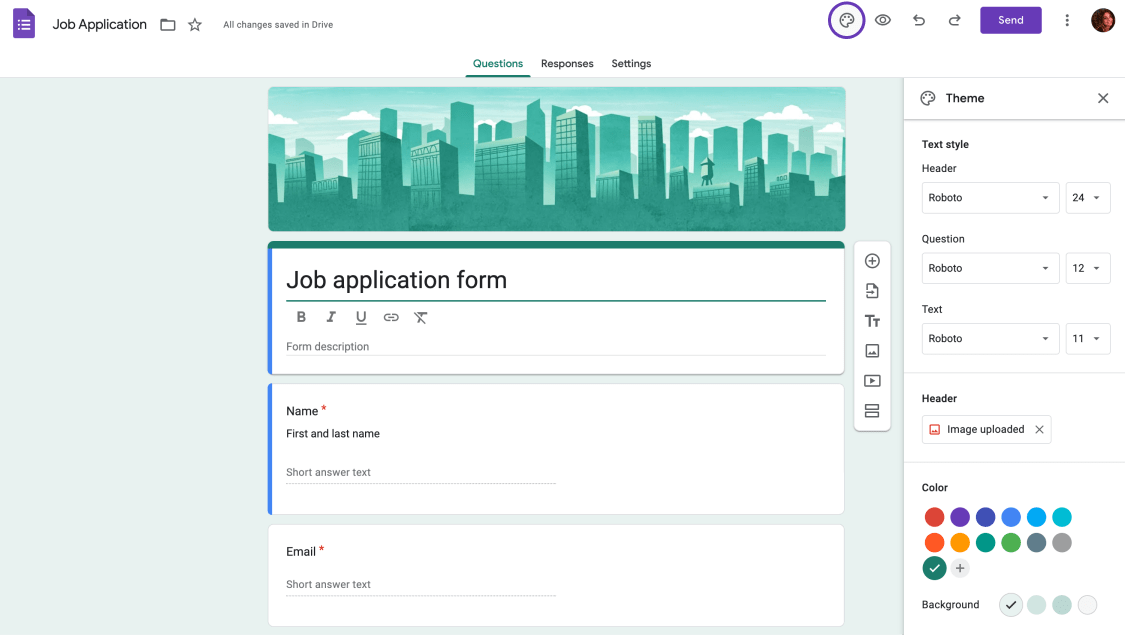
Cambiar la configuración de personalización
Después de completar sus preguntas y respuestas, es hora de trabajar en la apariencia de su formulario. Google Forms le permite personalizar la apariencia, como fuentes, colores, colores de fondo y fotos, haciendo clic en el icono de la paleta de colores en la parte superior derecha de la página. También puede consultar nuestro artículo para obtener más detalles sobre cómo personalizar su formulario en Google Forms.
4. Cambiar la configuración y compartir en Facebook
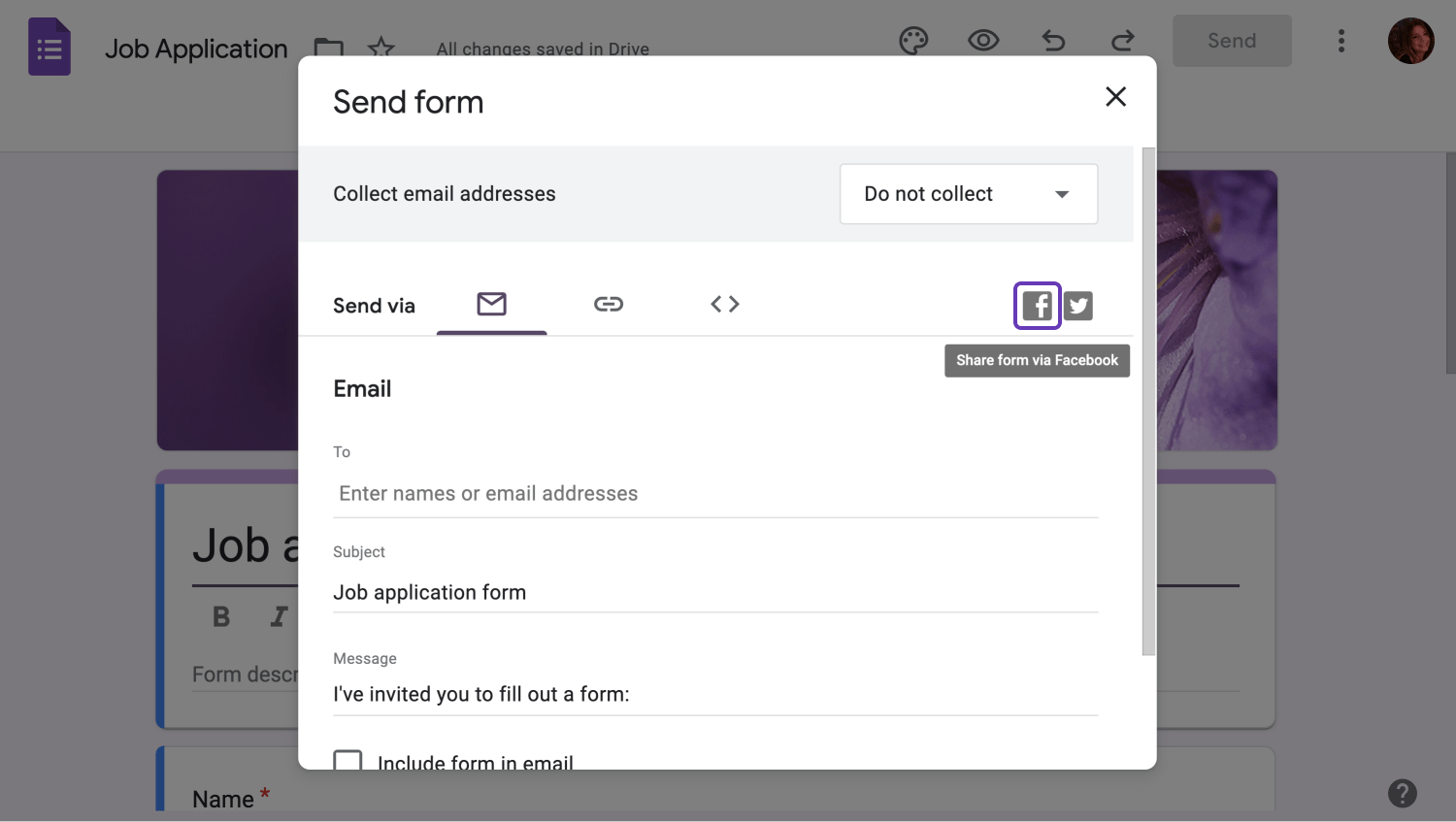
Compartir su formulario en Facebook
La última parte importante de crear un formulario en Google Forms es cambiar la configuración. La sección de configuración le permite administrar cómo recopilar y proteger sus respuestas, administrar la presentación de su formulario y cambiar la configuración predeterminada.
Para compartir su formulario en Facebook después de haber terminado, debe hacer clic en el Enviar botón en la parte superior derecha de la página. Después de hacer clic en el botón Enviar, puede elegir la opción Facebook para agregar su formulario en Facebook y recopilar respuestas.
Cómo compartir un formulario de forms.app en Facebook
Aunque puede parecer fácil crear y compartir un formulario usando Google Forms, la falta de personalización y una interfaz de usuario simple no brinda libertad ni espacio para la creatividad en el proceso general. Es por eso que forms.app es una mejor alternativa tanto para crear como para compartir formularios. Aquí está el proceso de 5 pasos sobre cómo crear y compartir un formulario usando forms.app:
1. Elija una plantilla, comience desde cero o use la IA de forms.app
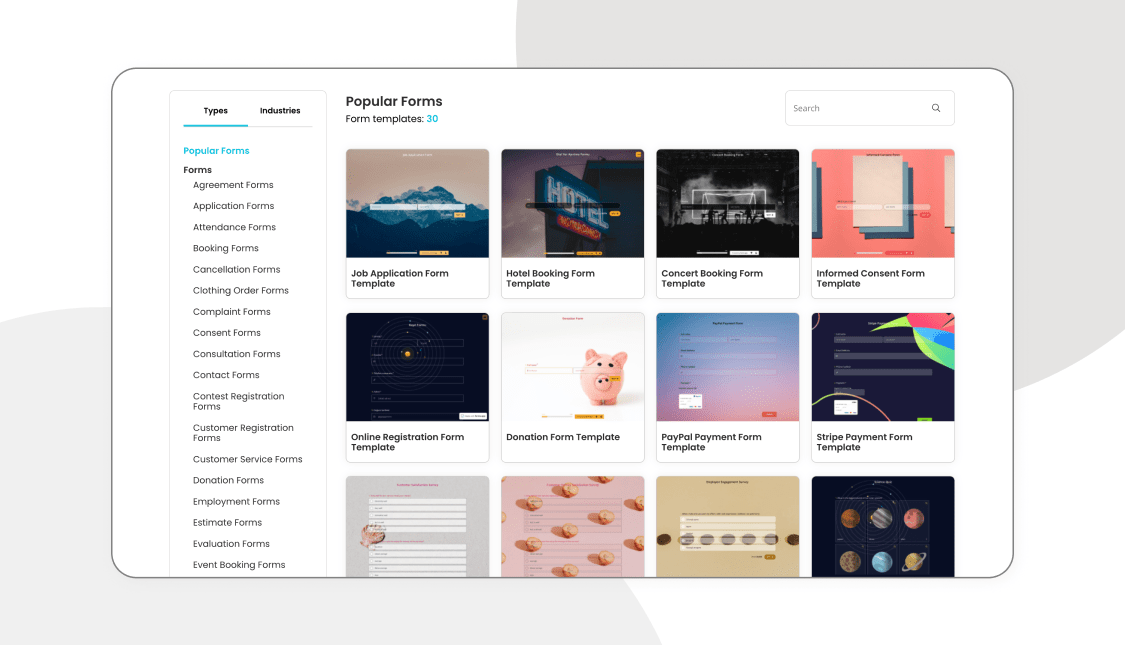
Elija una plantilla
La primera ventaja de usar forms.app es que hay más de 2 opciones para comenzar su base para hacer un formulario. Puede elegir entre miles de plantillas gratuitas que ofrecemos, comenzar con un formulario en blanco con varias opciones de personalización, o utilizar forms.app AI para ayudarlo a crear un formulario único solo para usted.
2. Edite las preguntas o agregue las suyas propias
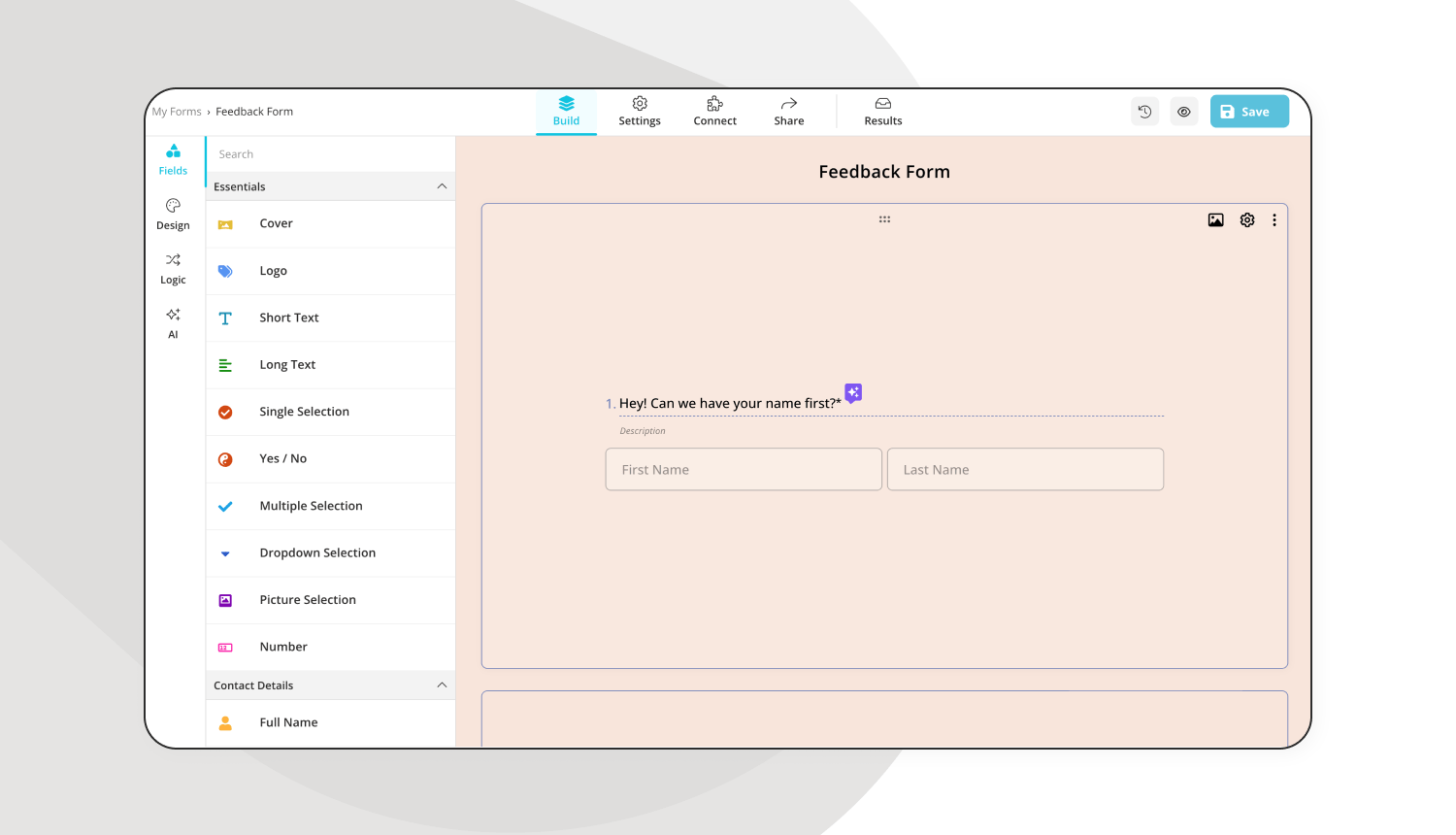
Agregue sus preguntas de encuesta
Después de crear su base, puede agregar sus propias preguntas o editarlas si ha comenzado con una plantilla. Otra gran característica de forms.app es que puede editar muchos campos dentro de sus preguntas, como el diseño de la pregunta o qué respuesta individual lo hace.

💡 También puede utilizar la función de reescritura de forms.app AI para reescribir o reformular preguntas.
3. Personalice el diseño del formulario
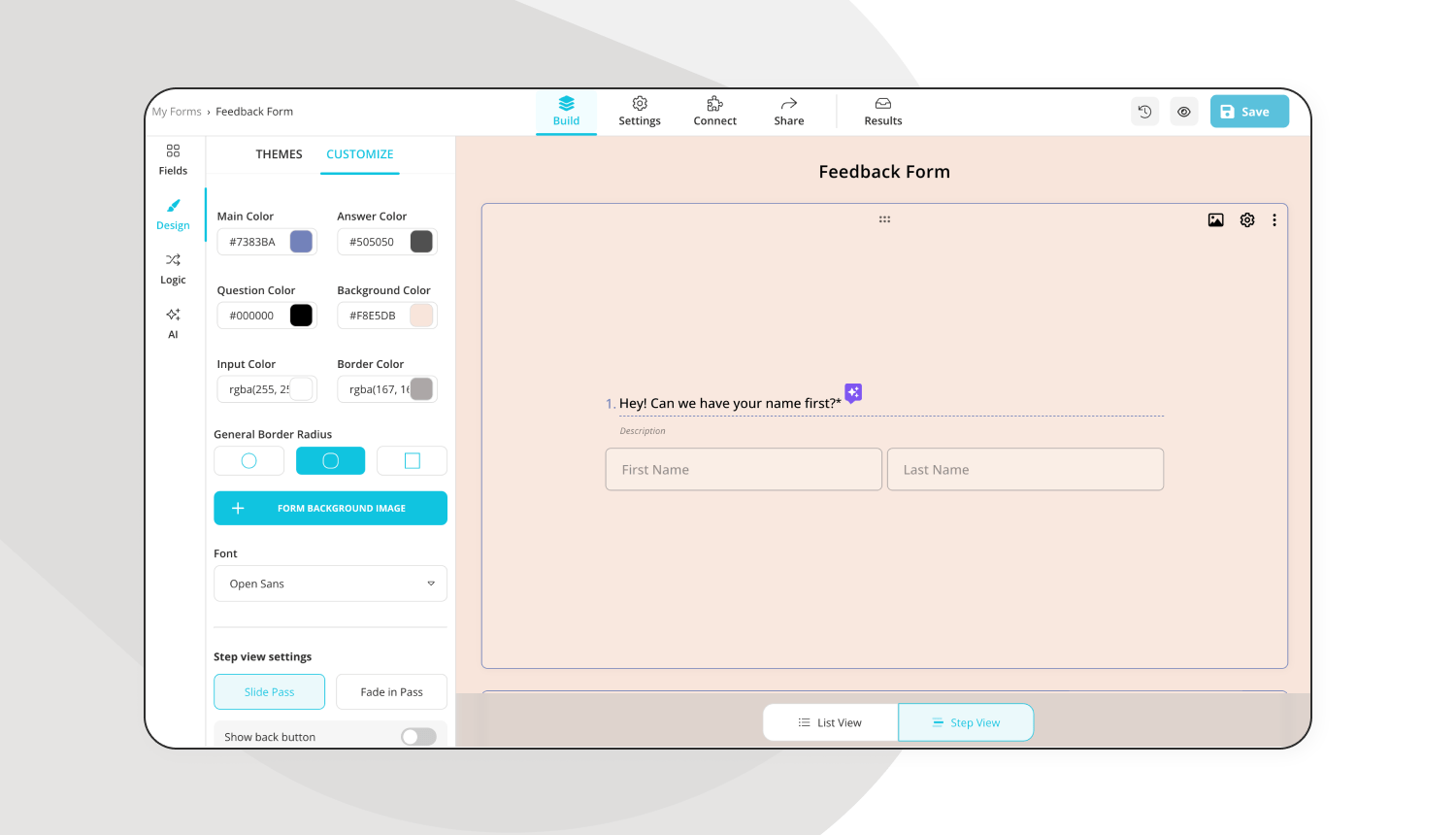
Personalice el diseño de su encuesta
forms.app también permite extensas funciones de personalización. Puede personalizar todo, desde el tema general del formulario hasta el color de las escrituras, las fuentes y mucho más. Puede acceder a todas estas funciones utilizando la pestaña Diseño . Además, la pestaña de diseño también le permite agregar temas animados a su formulario.

💡 Puede ver todos nuestros temas animados desplazándose hacia abajo en la pestaña "Diseño".
4. Vista previa de su formulario y conexión a otras aplicaciones
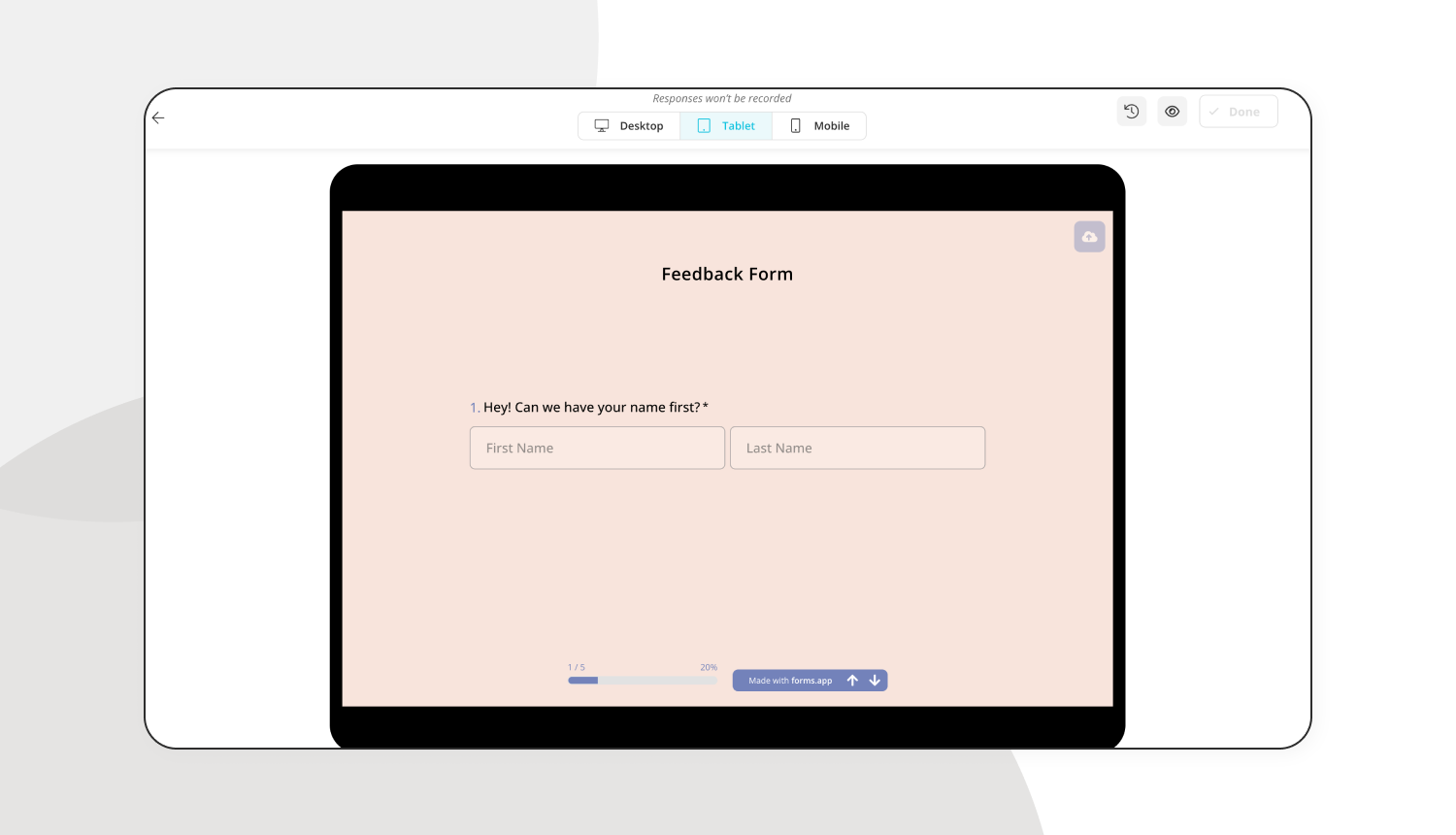
Vista previa de su encuesta para probar
Justo antes de hacer clic en Hecho en su formulario, es posible que desee previsualizarlo para ver su formulario desde la perspectiva de un solicitante. Puede hacer esto haciendo clic en el icono del ojo en la esquina superior derecha de la página. Además, también puede conectar su formulario a otras aplicaciones, como Google Sheets o Google Drive, para importar los datos directamente a sus cuentas.

💡Puedes ver todas las aplicaciones que puedes conectar haciendo clic en la pestaña "Conectar".
5. Comparte tu formulario en Facebook
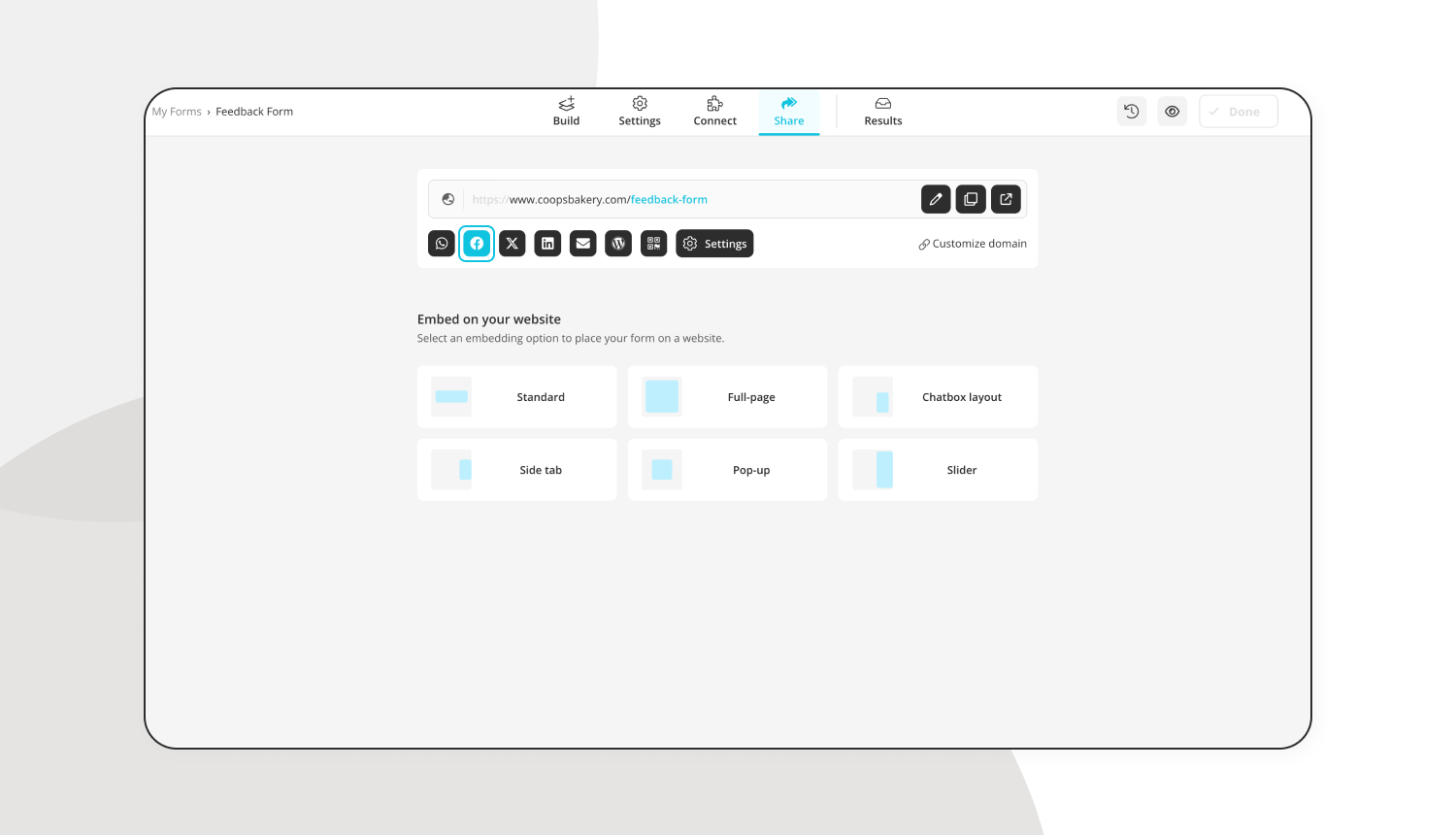
Comparte tu encuesta en Facebook
Después de terminar todo en tu formulario, compartirlo en Facebook usando forms.app está a solo un clic de distancia. Para compartir tu formulario en Facebook, simplemente ve a la pestaña Compartir y haz clic en el icono de Facebook justo debajo del dominio del formulario. Puedes conectar tu cuenta de Facebook y agregar tu formulario a tu página desde allí.
Palabras finales
En resumen, compartir tu formulario en Facebook o usar Facebook para tu negocio en general te trae muchas ventajas, como mejor alcance, mayor presencia en redes sociales, mayor credibilidad de marca y marketing rentable. Considerando que crear un formulario usando Google Forms y compartirlo es bastante fácil, no hay razón para no abrir una página de Facebook para tu negocio y compartir tus formularios.
En este artículo, hemos discutido cómo Facebook puede ayudar a tu negocio, cómo crear un formulario usando Google Forms y compartirlo en tu página de Facebook, y una alternativa para crear y compartir formularios.



 8 minuti di lettura
8 minuti di lettura